win10局域网共享怎么取消密码?
更新日期:2024-01-03 16:53:06win10局域网共享怎么取消密码?win10是目前比较新的系统,很多东西可能大家都不熟悉怎么操作,那么你知道局域网win10怎么取消共享吗?下面是学习啦小编整理的一些关于局域网共享怎么取消密码的相关资料,供你参考。
win10局域网共享怎么取消密码的解决方法:
如下图所显示出来,共享文件夹是共享的。
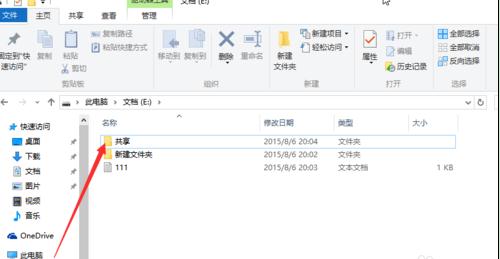
win10局域网共享怎么取消密码的解决方法一
首先右击共享,在单击属性。
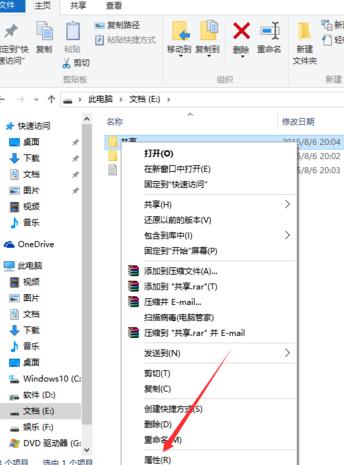
win10局域网共享怎么取消密码的解决方法二
出现了共享属性,单击共享。
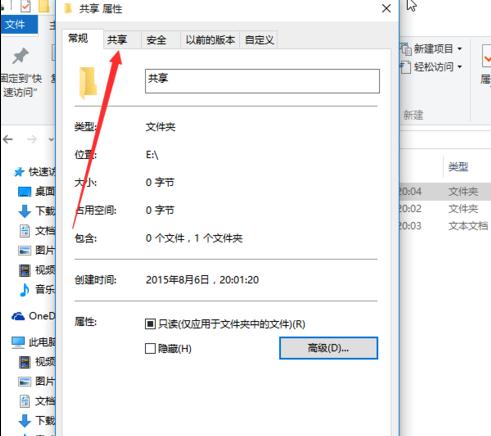
win10局域网共享怎么取消密码的解决方法三
这里可以看到网络路径是共享的,单击高级共享。
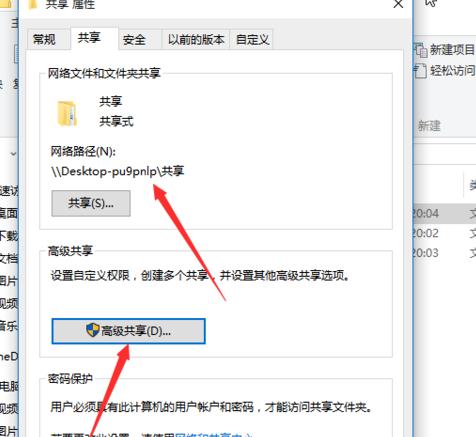
win10局域网共享怎么取消密码的解决方法四
高级共享选项里共享此文件夹是打勾的,要取消他。
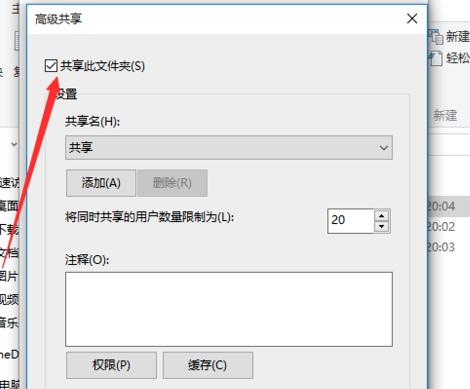
win10局域网共享怎么取消密码的解决方法五
取消后在单击确定完成,另外的电脑访问不到了。
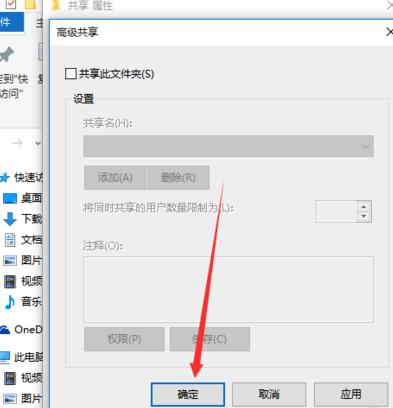
win10局域网共享怎么取消密码的解决方法六
以上就是win10局域网共享怎么取消密码的解决方法,觉得还可以,有帮助的朋友可以收藏起来参考下


 客户端安装
客户端安装